Управление отображением файлов WMF
При экспорте чертежей в метафайлы можно управлять фоном рисунка. Если системная переменная WMFBKGND имеет значение OFF (по умолчанию), то фон файла прозрачный. При просмотре файла фон будет белый. Если системная переменная WMFBKGND имеет значение ON, то файл сохранит фон чертежа AutoCAD. Системная переменная WMFFOREGND управляет цветом линий объектов на переднем плане.
Импорт файлов
Импорт файлов осуществляется через меню Вставка… (например, тип WMF,рис. 8).
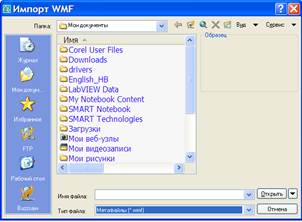
Рисунок 8 – Окно Импорт WMF
После выбора нужного файла в командной строке будет выведен запрос о точке вставки, масштабе по осям Х и Y, угле поворота – так же, как при вставке блока.
Файл (например, тип WMF) будет вставлен в виде блока. После его расчленения он становится обычным редактируемым чертежом DWG-типа.
Экспорт (вставка) чертежей в другое приложение
Объекты чертежа можно скопировать в буфер обмена, а затем вставить, например, в офисное приложение. Любые фрагменты, которые не нужно включать в импорт, следует переместить на отдельные слои и заморозить.
Чертежи, вставляемые в другие приложения, являются статическими изображениями. Однако часто желательно сделать их динамическими, с возможностью зумирования и панорамирования. Тогда удобно рассматривать все детали чертежа. Для осуществления этого необходимо преобразовать чертеж в формат DWFи вставить его как объект в любую версию Word, Excel или Power Point. Для просмотра чертежа пользователю понадобится программа Autodesk DWF Viewer, которая вызывается из контекстного меню объекта.
Вопросы допуска
– Каким образом можно вставить в чертеж данные из других приложений?
– Как осуществляется вставка объектов в чертеж?
– Перечислите способы внедрения объектов в чертеж.
– Как осуществляется связывание данных?
Порядок выполнения работы
1 Вставить в чертеж AutoCAD таблицу, созданную в MS Excel.
1.1 Создать новый чертеж AutoCAD.
1.2 Отрыть Excel и оформить таблицу, следующего вида (рис. 9):
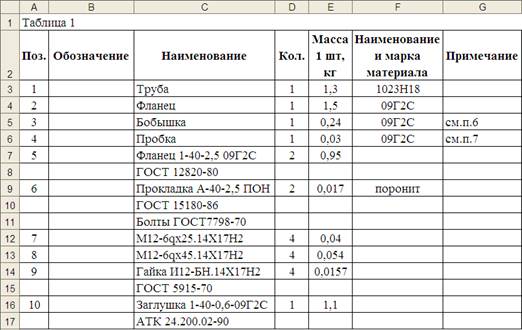
Рисунок 9 – Создание таблицы в Excel
1.3 На листе Excel снять сетку. Для этого необходимо выбрать меню Сервис – Параметры и в диалоговом окне Параметры вкладки Вид, убрать флажок Сетка.
1.4 Выполнить вставку таблицы 1 в чертеж AutoCAD. Для этого:
– выделите требуемые ячейки таблицы и поместить их в буфер обмена (копирование данных);
– перейти в AutoCAD;
– выбрать команду Правка – Специальная вставка. Команда выводит диалоговое окно Специальная вставка (см. рис. 6), с помощью которого можно как разместить таблицу в чертеже, так и организовать связь с таблицей, как с OLE-объектом. В зоне Как указать Лист MS Office Excel. Нажать кнопку ОК;
– указать на чертеже точку вставки таблицы.
1.5 Сохранить полученный чертеж под именем Таблица.dwg в своей рабочей папке.
2 Создание векторного рисунка в AutoCAD.
2.1 Создать новый чертеж AutoCAD.
2.2 Начертить в AutoCAD прямоугольник с размерами сторон 100x80. В центре его нарисовать круг радиусом 40.
2.3 Сохранить чертеж в растровом файле с расширением .bmp:
– командаФайл – Экспорт;
– диалоговое окно Экспорт,указать типфайла – Растровые файлы, имя файла – Рисунок_растр.
2.4 Сохранить этот же чертеж в файле с расширением .dwg под именем Рисунок.dwg в своей рабочей папке.
3 Вставка чертежа (фрагмента чертежа) AutoCAD в текстовый документ MS Word:
3.1 Создать новый документ Word и вставить в него созданный чертеж (Рисунок.dwg ) двумя способами:
Ø через буфер обмена обычной вставкой:
· открыть чертеж АutoCAD;
· выделить требуемую часть чертежа;
· выбрать команду Правка – Копироватьили Правка – Копировать вид;
· установить в документе Word курсор в то место, где должен располагаться рисунок;
· выбрать команду Правка – Вставить;
· установить нужные размеры рисунка;
· при необходимости – обрезать часть рисунка с помощью панели инструментов Настройка изображения (рис. 10).

Рисунок 10– Панель инструментов Настройка изображения
Ø вставкой чертежа (фрагмента) в текстовый документ как объекта AutoCAD:
Чтобы вставить объект AutoCAD в текст, созданный в Word, нужно выполнить следующее:
· открыть текстовый документ и указать в нем место вставки рисунка;
· воспользовавшись в Word командой меню Вставка – Объект, выбрать в списке появившегося диалогового окна пункт Рисунок AutoCAD.
В AutoCAD откроется новое пустое окно с именем [Рисунок в …], соответствующим наименованию текстового документа;
· воспользовавшись буфером обмена, скопировать в это окно нужный чертеж или его фрагмент из AutoCAD. Если в Word чертеж должен быть черно-белым, то нужно выделить его и изменить цвет с помощью панели инструментов Свойства. Кроме того, следует нажать (щелчком мыши) кнопку ВЕС в строке состояния, чтобы чертеж в Word был перенесен со всеми значениями толщины линий;
· сохранить этот чертеж, выбрав в AutoCAD команду меню Файл – Сохранить;
· обновить чертеж, воспользовавшись командой меню Вид – Регенирировать все, а потом закрыть его с помощью команды меню Файл – Закрыть. В появившемся информационном окне, щелкнуть на кнопке Да, чтобы подтвердить необходимость обновления рисунка, вставленного в Word.
После этого в Word появится рисунок-чертеж, а окно AutoCAD с этим чертежом закроется. Если два раза щелкнуть левой кнопкой мыши на рисунке, вставленном в Word, откроется окно AutoCAD с этим чертежом. В этом окне в чертеж можно вносить изменения; потом его нужно обновить и закрыть – и все изменения отразятся на рисунке, вставленном в Word.
4 Создание текстового документа Проектирование опалубочных работ.
4.1 В АutoCAD создать чертеж – Общий вид фундамента Ф-1 стаканного типа(рис. 11). Для этого:
· создать новый размерный стиль с именем М100. Масштаб измерений установить равным 100;
· выполнить чертеж фундамента в масштабе 1:100;
· установить размерный стиль М100 текущим;
· проставить размеры, используя текущий размерный стиль М100;
· основные линии чертежа выполнить полилинией толщиной 0,5.
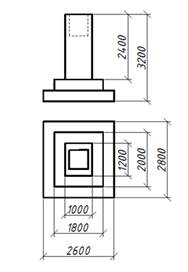
Рисунок 11 – Общий вид фундамента Ф–1 стаканного типа
4.2 Оформить в AutoCAD таблицу Спецификация опалубки (таб.3).
Таблица 3
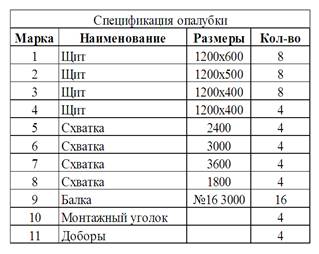
4.3 Сохранить чертеж в своей папке под именем Опалубка.dwg.
4.4 Создать в Word документ «Проектирование опалубочных работ», содержащий следующий текст:
